开发中常用素材格式完整清单(适用于前后端、全栈及各领域研发工程师)
开发中常用素材格式完整清单(适用于前后端、全栈及各领域研发工程师) 在软件开发过程中,无论是构建 Web 应用、移动 App、桌面程序还是 AI 系统,开发者都会接触到各种类型的数字素材。这些素材不仅是产品功能的组成部分,也直接影响用户体验、性能和可维护性。 本文整理了一份全面、分类清晰、跨领域的开发常用素材格式清单,适用于: ✅ 前端工程师 ✅ 后端工程师 ✅ 全栈工程师 ✅ 移动开发工程师(iOS/Android) ✅ 数据科学家 / AI 工程师 ✅ DevOps 工程师 ✅ UI/UX 设计师与开发者协作场景 📁 一、图像素材(Images) 格式 全称 特点 适用场景 开发者用途 JPEG / JPG Joint Photographic Experts Group 有损压缩,文件小,支持真彩色 照片、背景图、用户上传图片 前端展示、后端存储、CDN 分发 PNG Portable Network Graphics 无损压缩,支持透明通道(Alpha) Logo、图标、需要透明背景的图像 前端 UI 元素、SVG...
深入浅出 RAG:原理、流程与代码实战
1. 引言:为什么需要 RAG? 在当今人工智能浪潮中,大型语言模型(LLM)如 GPT、LLaMA、ChatGLM 等已经展现了令人惊叹的能力,无论是在对话、创作还是代码生成方面。然而,当我们真正将它们应用于企业级或专业化场景时,会发现它们存在几个致命的“硬伤”: 知识滞后与静态性:LLM 的参数化知识来自于其训练时的数据快照。对于训练截止日期之后的事件、新闻、研究进展或公司内部的最新文档,模型一无所知,甚至会“一本正经地胡说八道”(幻觉现象)。 缺乏领域特异性:一个通用的 LLM 可能对医学、法律或金融等专业领域的深度知识掌握不足,难以给出高度精准和可靠的答案。 透明性与可追溯性缺失:LLM 的回答像一个“黑箱”,我们无法得知其生成答案的具体依据来源,这在严肃的应用场景中是不可接受的。 那么,如何让强大的 LLM 具备获取最新、特定知识的能力,同时还能提供可靠的依据呢? 答案就是 RAG (Retrieval-Augmented Generation,检索增强生成)。 RAG 巧妙地将信息检索(IR) 技术与大语言模型(LLM)...
使用WinSW把nginx做成windows服务
1. 下载nginx http://nginx.org/en/download.html 2. 下载win sw https://github.com/winsw/winsw/releases/tag/v2.11.0 下载.NET4.0版本,WinSW.NET4.exe。 3. 解压nignx压缩包,并重命名文件夹为“nginx”。 本例的nginx.exe完整路径为:D:\Soft\nginx\nginx.exe 4. 将下载的WinSW.NET4.exe 复制进 D:\Soft\nginx\ 5. 在D:\Soft\nginx\新建一个名为“WinSW.NET4.xml”的XML文件,内容如下: 1234567891011121314<service> <!--服务名称--><id>nginxsvr</id> <!--显示名称--><name>nginx-svr</name> <!--描述--><description>自启动的...
使用NSSM将.exe程序安装成windows服务
1、下载NSSM:NSSM - the Non-Sucking Service Manager 2、方式一:cmd方式安装服务 将下载的压缩包解压,找到nssm.exe,以管理员身份打开cmd,在cmd中定位到nssm.exe所在路径,执行nssm install 服务名: 按下enter键会自动弹出nssm的窗体: 在Application-Application Path中选择你的可执行文件.exe,确认后会自动填入Startup directory,Service name处可以修改服务名 上方选项卡的Details中可以填入显示名称、描述、启动方式,一般默认是自动启动 填写完成后点击右下角的Install...
python打包flask服务成exe文件并快速注册成windows服务
由于相关业务问题,需要在windows环境中开启多个flask服务,为了方便管理各个flask服务,需要进行注册成windows服务,在windows服务中进行自动开启状态。下面将分享在实际过程中的方法,避免小伙伴们遇到同样的问题。 步骤 123456# 1.安装flask、pyinstaller# 2.下载nssm部署windows服务执行文件# 3.准备flask开发的案例代码# 4.使用pyinstaller将flask服务进行打包# 5.解压nssm文件,指定打包文件和服务名称# 6.测试最终结果是否正确 1.准备工作 12python环境:3.6.8windows环境:windows10 安装相关包如下,准备打包python代码 12345# 1.安装flask框架pip install flask # 2.安装pyinstaller包pip install pyinstaller 下载nssm.zip文件,准备在windows上安装exe文件 12# 下载地址http://www.nssm.cc/release/nssm-2.24.zip ...
Windows上将Eex部署成为服务WinSW和NSSM
使用Windows,经常需要将带界面的Windows 应用、exe可执行程序、bat批处理文件变为Windows服务,以便于后台运行,支持开启重启、进程保护等功能。 有众多的工具支持将exe文件封装为Windows服务,常用的工具包括: Sc.exe/NSSM/WinSW/Shawl/AlwaysUp/FireDaemon Sc.exe https://learn.microsoft.com/zh-cn/windows/win32/services/controlling-a-service-using-sc Windows系统内置命令,需要熟悉命令行操作,对新手不友好 以前还有SRVANY.exe,微软官方在 Windows 10/11 上已经不再提供支持,因此不推荐。 NSSM https://nssm.cc/builds https://github.com/kirillkovalenko/nssm 开源,功能强大,但从2017年以后未再更新维护 ...
用electron将vue项目打包成.exe文件【保姆级教程】
说明: vue2项目,使用的vue-element-admin框架,用electron打包成.exe文件。 1、新建一个文件夹,然后右键打开终端或者cd到这个目录。执行下面的命令(最好确认一下github网站是否登陆了)。 12//将electron官网中的quick-start拉取到本地git clone https://github.com/electron/electron-quick-start 安装成功的文件如下显示: 2.安装好后,用vscode(其他类似工具)打开,新建终端,前后输入下面的命令。 123456789//下载项目需要的依赖npm install//安装打包.exe所需要的依赖electron-packager、electronnpm i electron-packager --save-devnpm i electron --save-dev //运行看看是否可以成功npm run...
Electron系列 -- vue项目打包成.exe文件(通过官方demo的方式)
一. 拉取官方demo (electron-quick-start) 将electron官网中的 electron-quick-start 拉取到本地 git clone https://github.com/electron/electron-quick-start 安装成功的目录如下 2.安装好后,用vscode(Sublime Tex 等工具)打开,新建终端,输入下面的命令。 初始化依赖 1npm install 简写 1npm i 打包所需的依赖 123npm i electron --save-dev npm i electron-packager --save-dev npm install -g @electron/packager 1npm run start 启动项目 启动成功显示 Hello World! 二. 项目打包 通过将vue项目打包, 会生成一个dist文件 三. 修改electron-quick-start 文件 删除 electron-quick-start...
VUE项目打包Electron
准备VUE项目 可以在以下方式选一种: 新建一个纯VUE项目(顺便考虑下用什么模板来新建) 已有的一个VUE项目 新建项目的过程 1.在项目根目录执行 vue add electron-builder。 2.运行 npm run electron:serve 即完成。 已有项目的过程 1.VUE项目的config,改一下。有的是根目录的vue.config.js,有的是config/index.js,把build->assetsPublicPath的值"/“改为”./" 2.VUE项目build一下:npm run build 3.dist 目录加上electron.js、package.json两个文件: electron.js...
如何使用electron将Vue项目打包为本地exe文件
一、创建Vue工程 1、Node.js和Vue的安装 node.js安装后node -v和npm -v可看到版本号 安装vue npm install -g vue-cli vue -V 可看到vue版本号 2、vue create [project]创建Vue工程,然后根据需求编写Vue组件即可,完成后使用npm run serve启动程序。 二、拿下Electron 1、简介 Electron是一个开源框架,可借助JavaScript、HTML和CSS构建跨平台桌面应用。它结合Chromium和Node.js,开发者能复用Web技术。众多知名应用如VS...

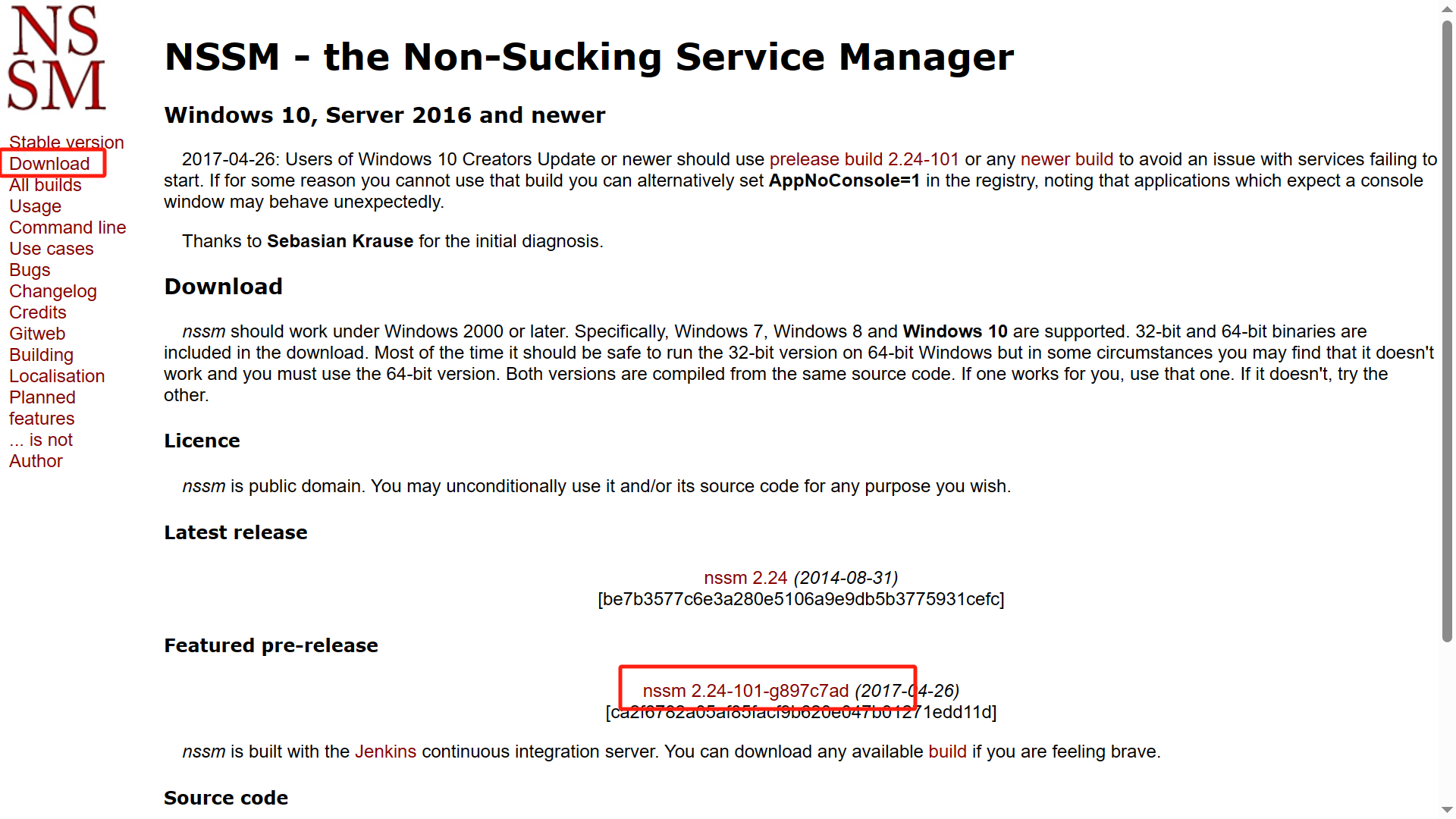
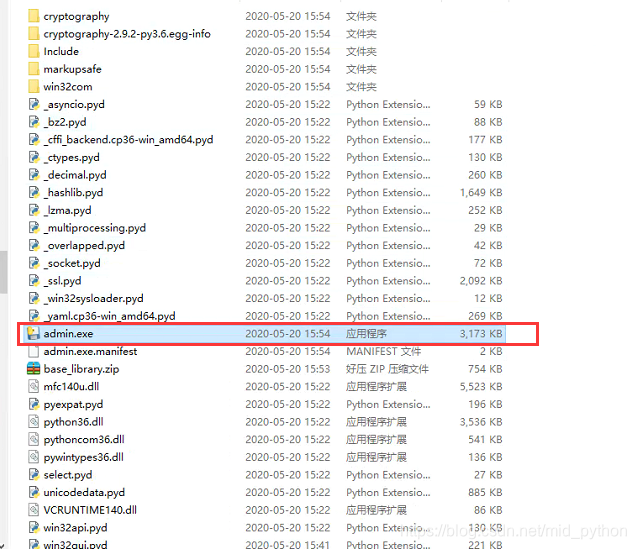
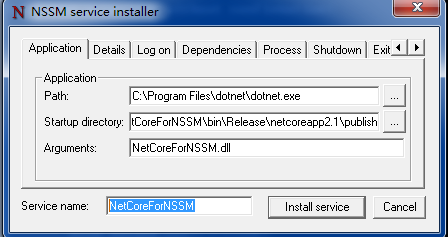
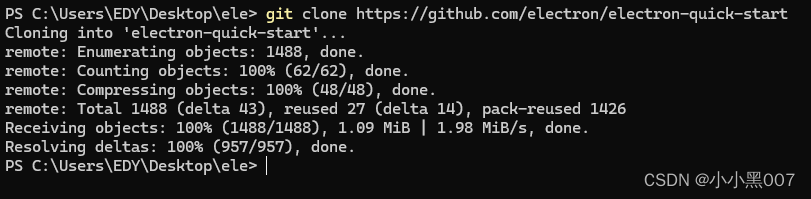
/1016812-20241126145749293-662678124.png)





